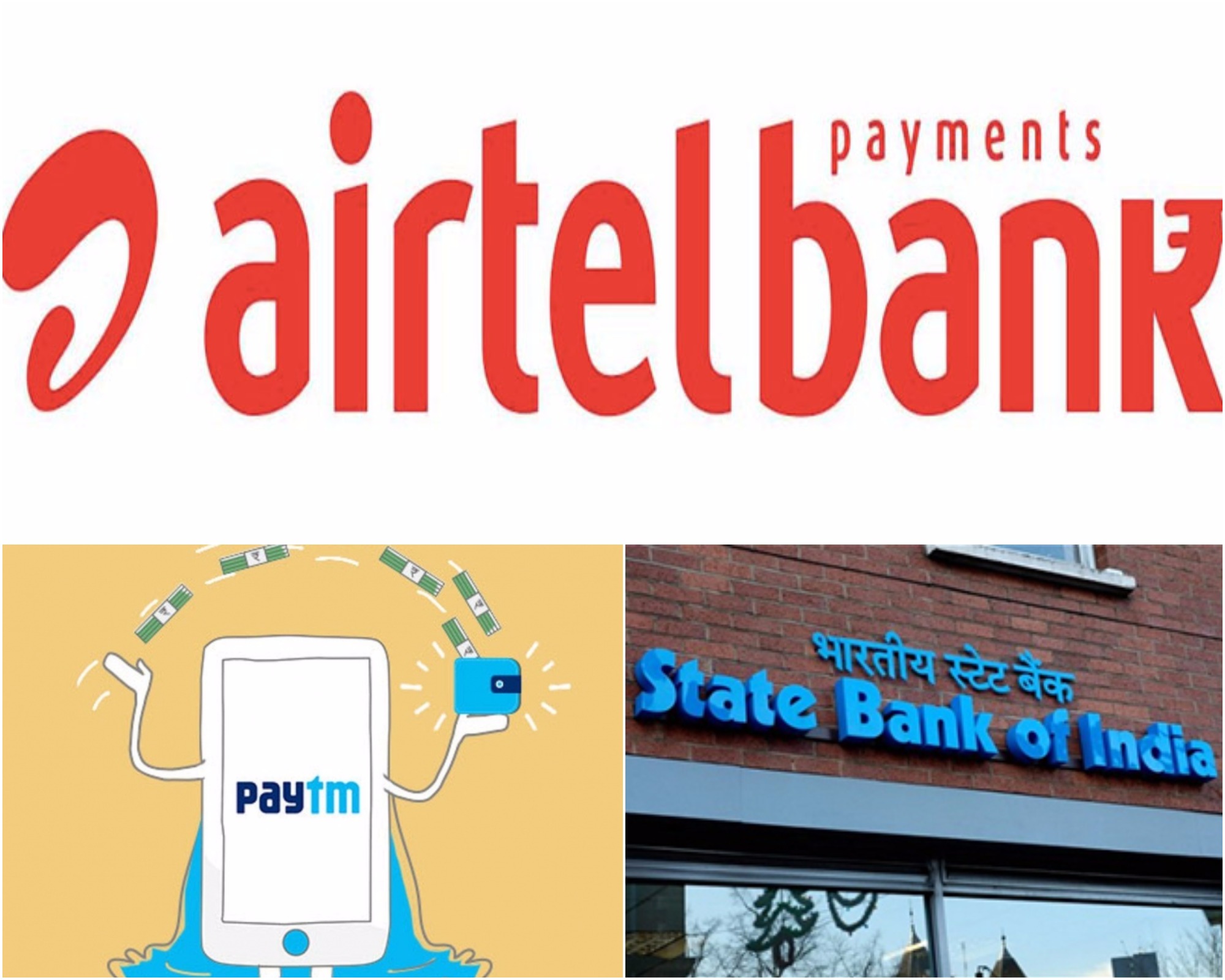cómo obtener una imagen de contacto en pantalla completa en iphone
Si la batería de su teléfono siempre está baja y no sabe por qué, debe saber que siempre hay algunas aplicaciones y procesos en segundo plano que agotan la batería rápidamente. Bueno, siempre puede encontrar esas aplicaciones que agotan la energía de su teléfono e incluso puede detener esas aplicaciones y extender la vida útil de la batería en su teléfono . Entonces, aquí le diré tres formas de encontrar esas aplicaciones que agotan la batería de su teléfono Android y cómo puede evitar que esas aplicaciones consuman su batería todo el tiempo.
Además, lea | Compruebe el estado de la batería de su teléfono Android, consejos para evitar la degradación de la batería
Encuentra aplicaciones que agoten la batería
Tabla de contenido
Hay una forma universal de encontrar el uso de la batería de la aplicación en Android y viene como una función incorporada en la mayoría de los teléfonos Android, especialmente en los nuevos. Pero si no ve el uso detallado en su teléfono, siempre puede optar por aplicaciones de terceros. Aquí mencionamos ambas formas.
1. Función incorporada en Android
La configuración de la batería incorporada de Android te muestra qué aplicaciones y servicios han consumido la carga de la batería de tu teléfono desde la última vez que lo cargaste. A continuación, le indicamos cómo verificar esto:



1. Abra la Configuración en su teléfono y luego toque la opción 'Batería' o puede abrir el panel de Configuración rápida y mantener presionado el ícono de la batería para ir directamente a esta configuración.
2. Aquí verá algunas métricas como el uso de la batería desde la última carga, la pantalla a tiempo y la duración de la batería disponible, etc., según los modelos de teléfono.
3. Debajo de este análisis, aparecen varias configuraciones de la batería, incluida la administración de la batería de la aplicación y el uso de la batería del teléfono. Toca el segundo.
4. Cuando toque en Uso de la batería del teléfono, se abrirán aplicaciones, servicios que han estado consumiendo su batería.
Nota: En las versiones anteriores de Android, hay un cuadro con información sobre la descarga de la batería y, justo debajo, puedes ver las aplicaciones y los servicios que usan la batería.
Evitar que las aplicaciones agoten la batería
Si desea detener una aplicación en particular que está agotando demasiada batería:
Cómo hacer un sonido de notificación personalizado en Android



1. Toque la aplicación siguiendo los pasos mencionados anteriormente.
¿Cómo configuro diferentes sonidos de notificación para diferentes aplicaciones?
2. Abrirá la información de uso de la batería. Aquí, busque el acceso en segundo plano y desactive el interruptor si está habilitado. Por lo tanto, la aplicación ahora no usará su batería cuando no la esté usando.
3. Además, busque Optimizar el uso de la batería en la configuración y configúrelo en Optimizar automáticamente o Preguntar siempre. Eso es.
Sus aplicaciones no se ejecutarán innecesariamente en segundo plano y ahorrarán batería.
2. Aplicación AccuBattery
Esta es, con mucho, la mejor aplicación de control de uso de la batería para Android. Nuestra aplicación preferida para obtener información detallada sobre su batería (sin rootear) es AccuBattery, que no solo brinda más información sobre qué aplicaciones están usando la mayor cantidad de batería, sino que también brinda una visión detallada del estado de la batería. A continuación, se explica cómo verificar el uso de la batería en esta aplicación.



1. Descargue e instale la aplicación en su teléfono.
2. Busque Acceso al uso de la aplicación en la página de inicio y toque Conceder permiso Por debajo de eso.
Chrome guarda la imagen como si no funcionara
3. Permita el acceso de uso desde la configuración cuando se le solicite.
4. Ahora, regrese a la aplicación y verá el uso por aplicación, así como el uso de la batería de la aplicación en primer plano y la velocidad de descarga.
Pero la versión gratuita de la aplicación solo muestra algunas de las aplicaciones de su teléfono y no puede administrar el uso de la batería de la aplicación en ella.
3. Aplicación Battery HD
Esta es otra aplicación útil para obtener estadísticas detalladas de la batería sin tener que rootear su dispositivo. La aplicación también está disponible de forma gratuita en Play Store y tiene características similares a AccuBattery. A continuación, le indicamos cómo utilizar esta aplicación para obtener información sobre el uso de la batería:



1. Descargue e instale la aplicación en su teléfono.
2. Abra la aplicación y verá varios parámetros como cuánta batería queda y cuánto tiempo puede ofrecer en varias tareas como medios, navegación, linterna, tiempo de conversación, etc.
¿Por qué no puedo guardar imágenes de Google en mi Android?
3. Al desplazarse más, muestra varias otras métricas similares. Sin embargo, no le dice exactamente las aplicaciones que están agotando la batería.
4. Muestra un gráfico con la velocidad de carga, el porcentaje de uso y la temperatura del dispositivo. Eso es.
La mejor parte de la aplicación es que muestra el tiempo exacto que queda para cada función que usa. Deberá comprar la versión Pro de la aplicación para usarla de manera más detallada y eliminar el anuncio.
Estas fueron algunas formas de administrar el uso de la batería de las aplicaciones en Android, donde puede encontrar aplicaciones que agotan la batería y también cómo detenerlas. ¡Estén atentos para más consejos y trucos de este tipo!
Comentarios de FacebookTambién puede seguirnos para recibir noticias tecnológicas instantáneas en noticias de Google o para obtener consejos y trucos, reseñas de smartphones y gadgets, únete GadgetsToUse Telegram Group o para ver los últimos videos de reseñas, suscríbete GadgetsToUse Canal de Youtube.